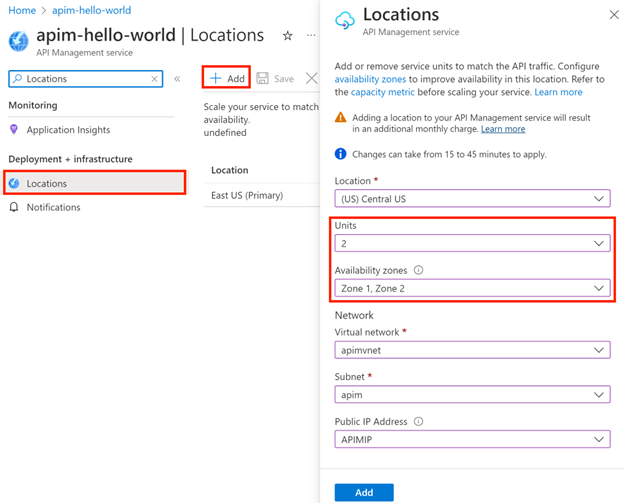將 Azure API 管理移轉至可用性區域支援
Azure API 管理 服務支援區域和區域備援設定中的可用性區域:
區域 - API 管理 閘道和 API 管理 實例的控制平面(管理 API、開發人員入口網站、Git 組態)會部署在您選取於 Azure 區域內的單一區域中。
區域備援 - 閘道和 API 管理 實例的控制平面(管理 API、開發人員入口網站、Git 組態)會跨 Azure 區域內的兩個或多個實體分隔區域進行復寫。 區域備援可為服務實例提供復原和高可用性。
本文說明將 API 管理 實例移轉至可用性區域的四個案例。 如需設定高可用性 API 管理 的詳細資訊,請參閱確定 API 管理 可用性和可靠性。
必要條件
若要設定 API 管理 的可用性區域,您的實例必須位於支援可用性區域的其中一個 Azure 區域中。
如果您沒有 APIM 執行個體,請遵循使用 Azure 入口網站建立新的 Azure APIM 執行個體快速入門來建立一個。 請選取進階版服務層級。
如果您有現有的 APIM 執行個體,請確定其位於進階層。 如果不是,請升級至進階層。
如果您的 APIM 執行個體部署 (插入) 到 Azure 虛擬網路,請檢查裝載服務之計算平台的版本 (
stv1或stv2)。
停機時間需求
任何移轉選項都不需要停機。
考量
可能需要花費 15 到 45 分鐘的時間套用變更。 API 管理閘道可以繼續處理這段時間內的 API 要求。
當您將部署在外部或內部虛擬網路中的 API 管理 實例移轉至可用性區域時,您可以選擇性地指定新的公用 IP 位址資源。 在內部虛擬網路中,公用 IP 位址只會用於管理作業,而不會用於 API 要求。 深入了解 APIM 的 IP 位址。
移轉至可用性區域或變更可用性區域的設定會觸發公用和私人 IP 位址變更。
當您在某個區域中啟用可用性區域時,請設定可以平均分散到各個區域的 APIM 縮放單位。 例如,如果您設定兩個區域,則可以設定兩個單位、四個單位,或另一個兩個單位的倍數。
新增單位會產生額外的成本。 如需詳細資訊,請參閱 API 管理定價。
如果您在主要位置為 API 管理 實例設定自動調整,您可能需要在設定可用性區域之後調整自動調整設定。 自動調整規則和限制中的 API 管理單位數目必須是區域數目的倍數。
未插入到虛擬網路的現有閘道位置
若要在 APIM 執行個體未插入到虛擬網路時,將該執行個體的現有位置移轉至可用性區域:
在 Azure 入口網站中,移至您的 APIM 執行個體。
在 [部署 + 基礎結構] 功能表上,選取 [位置]。
在 [位置] 方塊中,選取要移轉的位置。 該位置必須支援可用性區域,如稍早在必要條件中所述。
在 [單位] 方塊中,選取您希望放在該位置中的縮放單位數目。
在 [可用性區域] 方塊中,選取一或多個區域。 選取的單位數目必須平均分散到所有可用性區域。 例如,如果選取了三個單位,請選取三個區域,讓每個區域裝載一個單位。
選取 [套用],然後選取 [儲存]。
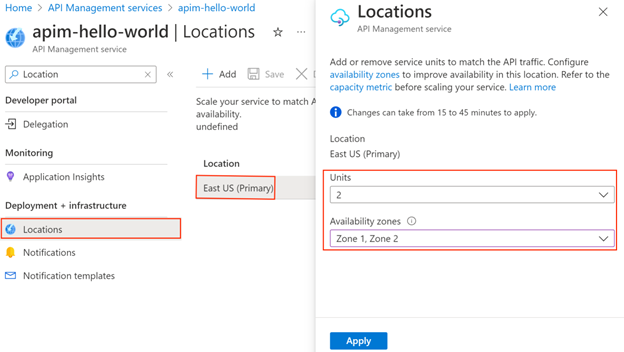
插入到虛擬網路的現有閘道位置 (stv1 平台)
若要在 APIM 執行個體目前插入到虛擬網路且目前裝載於 stv1 平台上時,將該執行個體的現有位置移轉至可用性區域,請使用下列步驟。 移轉至可用性區域也會將執行個體移轉至 stv2 平台。
在位置中建立新的子網和選擇性公用IP位址,以移轉至可用性區域。 詳細的需求位於虛擬網路指導中。
在 Azure 入口網站中,移至您的 APIM 執行個體。
在 [部署 + 基礎結構] 功能表上,選取 [位置]。
在 [位置] 方塊中,選取要移轉的位置。 該位置必須支援可用性區域,如稍早在必要條件中所述。
在 [單位] 方塊中,選取您希望放在該位置中的縮放單位數目。
在 [可用性區域] 方塊中,選取一或多個區域。 選取的單位數目必須平均分散到所有可用性區域。 例如,如果選取了三個單位,請選取三個區域,讓每個區域裝載一個單位。
在 [網络] 底下的個別方塊中,選取位置中的新子網和選擇性公用IP位址。
選取 [套用],然後選取 [儲存]。
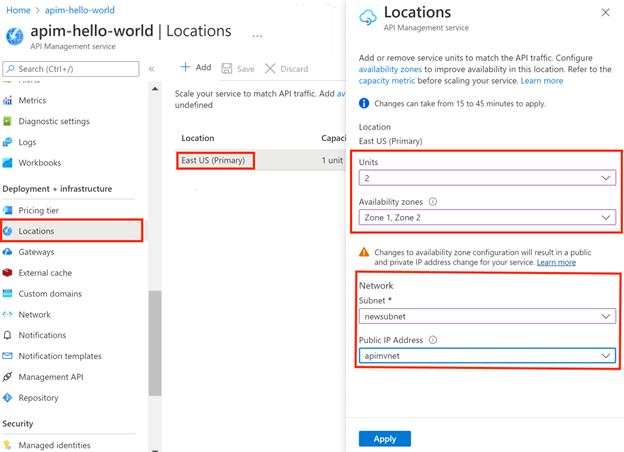
插入到虛擬網路的現有閘道位置 (stv2 平台)
若要在 APIM 執行個體目前插入到虛擬網路且已裝載於 stv2 平台上時,將該執行個體的現有位置移轉至可用性區域:
在位置中建立新的子網和選擇性公用IP位址,以移轉至可用性區域。 詳細的需求位於虛擬網路指導中。
在 Azure 入口網站中,移至您的 APIM 執行個體。
在 [部署 + 基礎結構] 功能表上,選取 [位置]。
在 [位置] 方塊中,選取要移轉的位置。 該位置必須支援可用性區域,如稍早在必要條件中所述。
在 [單位] 方塊中,選取您希望放在該位置中的縮放單位數目。
在 [可用性區域] 方塊中,選取一或多個區域。 選取的單位數目必須平均分散到所有可用性區域。 例如,如果選取了三個單位,請選取三個區域,讓每個區域裝載一個單位。
在 [ 公用 IP 位址 ] 方塊中,選擇性地選取位置中的新公用 IP 位址。
選取 [套用],然後選取 [儲存]。
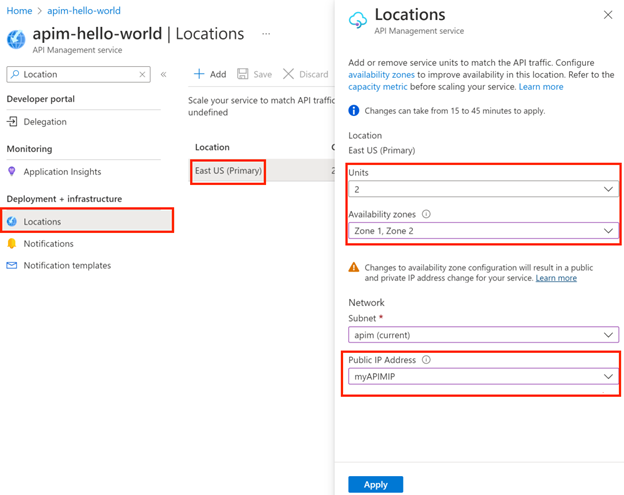
新的閘道位置
若要在您的 APIM 執行個體中新增位置,並在該位置啟用可用性區域:
如果您的 API 管理 實例部署在主要位置的虛擬網路中,請在您計劃啟用可用性區域的任何新位置中設定虛擬網路、子網和選擇性公用IP位址。
在 Azure 入口網站中,移至您的 APIM 執行個體。
在 [部署 + 基礎結構] 功能表上,選取 [位置]。
選取 [+ 新增] 以新增位置。 該位置必須支援可用性區域,如稍早在必要條件中所述。
在 [單位] 方塊中,選取您希望放在該位置中的縮放單位數目。
在 [可用性區域] 方塊中,選取一或多個區域。 選取的單位數目必須平均分散到所有可用性區域。 例如,如果選取了三個單位,請選取三個區域,讓每個區域裝載一個單位。
如果您的 API 管理 實例部署在虛擬網路中,請使用 [網络] 底下的方塊來選取位置中可用的虛擬網路、子網和選擇性公用IP位址。
選擇新增,然後選擇儲存。